یکی از کارهایی که با دستگاه لیزر میتوان انجام داد، حکاکی تصویر با دستگاه حکاکی لیزر و دستگاه برش لیزری است؛ برای این کار نیاز به نصب و استفاده از نرمافزار فوتوگراو دارید؛ در این مقاله سعی داریم به صورت تصویری، آموزش لازم برای کار با این برنامه را خدمت شما ارائه دهیم.
آموزش حکاکی چهره روی پلکسی با نرم افزار فوتوگراو
۱- ابتدا باید نرم افزار PhotoGrav 3.0 (فتوگریو) را نصب کنید؛ میتوانید برای دانلود آن به صفحه دانلود رایگان نرم افزار فتو گریو 3 مراجعه کنید و نرم افزار مربوطه را دانلود و نصب نمایید.
۲- بعد از نصب وارد نرم افزار مربوطه شوید.
۳- باید عکس مورد نظر خود را در نرم افزار فتوگراو باز کنید: آیکن “Open Image” را کلیک کرده، صفحهای مانند شکل زیر باز میشود.
عکس مورد نظر خود را انتخاب کرده و open را بزنید.
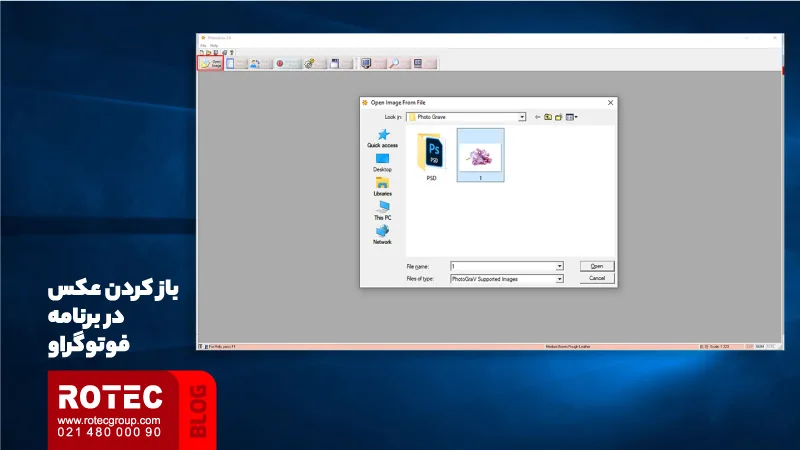
۴- باتوجه به متریالی که قرار است عکس را روی آن حکاکی کنید، نوع متریال را انتخاب کنید.
روی آیکن “select material” کلیک کنید، صفحه زیر باز میشود، متریال مورد نظر را انتخاب کنید؛ چون میخواهیم روی پلکسی حکاکی را انجام دهیم گزینه “clear acrylic” را انتخاب کرده و OK را بزنید.
بیشتر بدانید: آشنایی با انواع برش لیزری پلکسی
برای اطلاع از تبدیل عکس برای حکاکی لیزر روی لینک کلیک کنید.

۵- سایز و رزولوشن عکس را تنظیم کنید: روی آیکن “Resize Image” کلیک کنید، صفحه زیر باز میشود:
در قسمت image size واحد سانتیمتر را انتخاب کرده و طول و عرض مورد نظر را بنویسید، همچنین در قسمت image resolution رزولوشن مورد نظر خود را وارد کنید و در آخر دکمه OK را کلیک کنید.
بیشتر بخوانید:
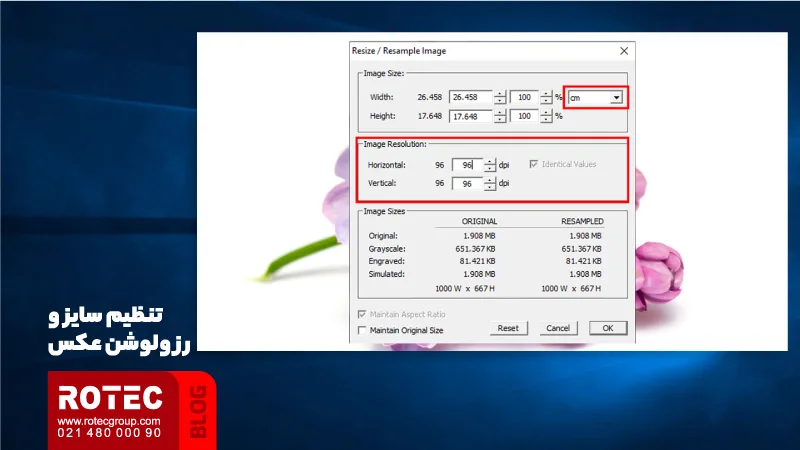
۶- وقتی تنظیمات را انجام دادید روی آیکن Final Process جهت پردازش عکس برای حکاکی کلیک کنید.

۷- آیکن “O” را انتخاب کنید تا نمونه اصلی عکس را ببینید.
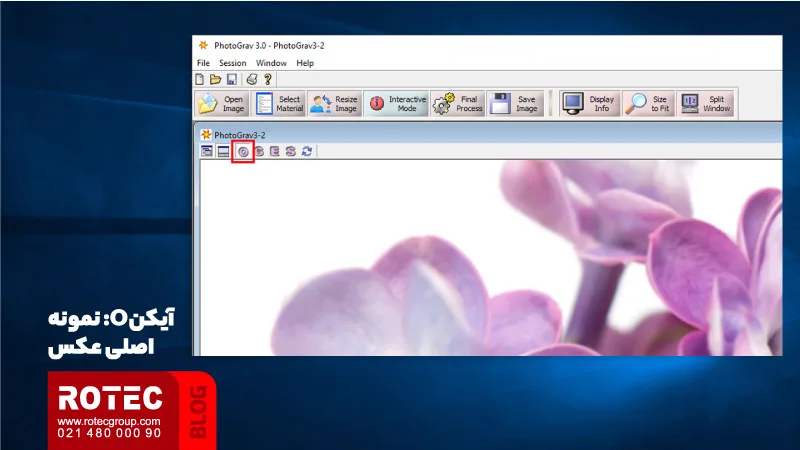
۸- آیکن “G” را انتخاب کنید تا فرمت سیاه و سفید عکس نمایش داده شود.
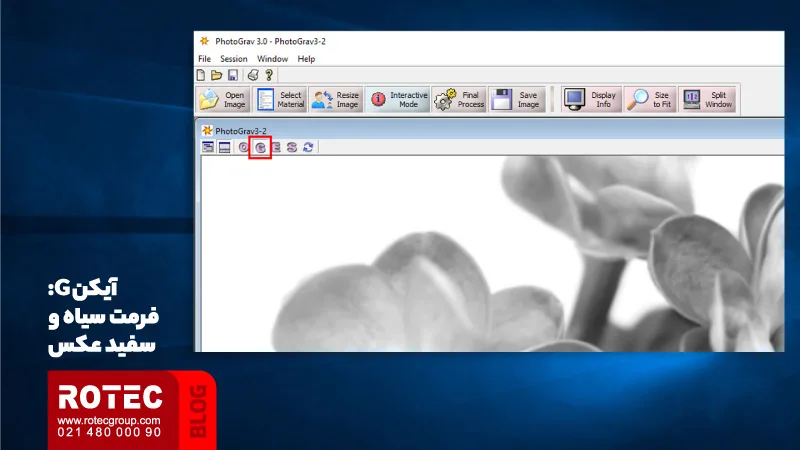
۹- آیکن “E” را انتخاب کنید تا فرمت برای حکاکی نمایش داده شود.
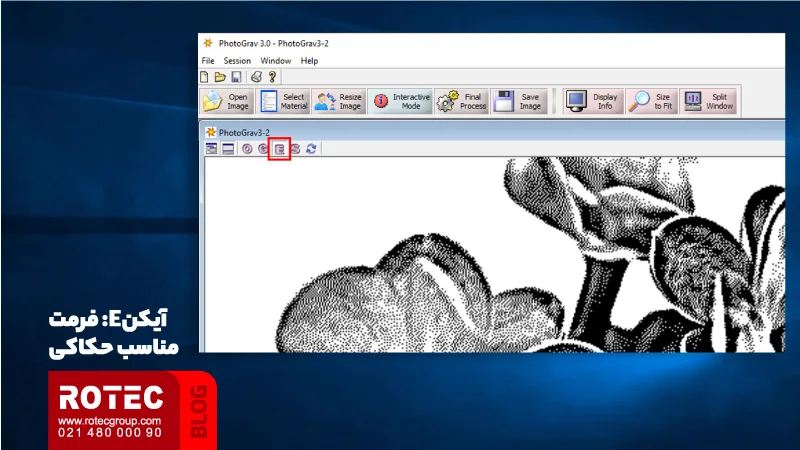
۱۰- آیکن “S” را انتخاب کنید تا فرمت شبیه سازی شده عکس نمایش داده شود.

۱۱- وقتی تمام تغییرات را اعمال کردید آیکن “save image” را انتخاب کنید.
صفحه زیر نمایش داده میشود، گزینه Engraved را انتخاب کرده و روی دکمه Save کلیک کنید.
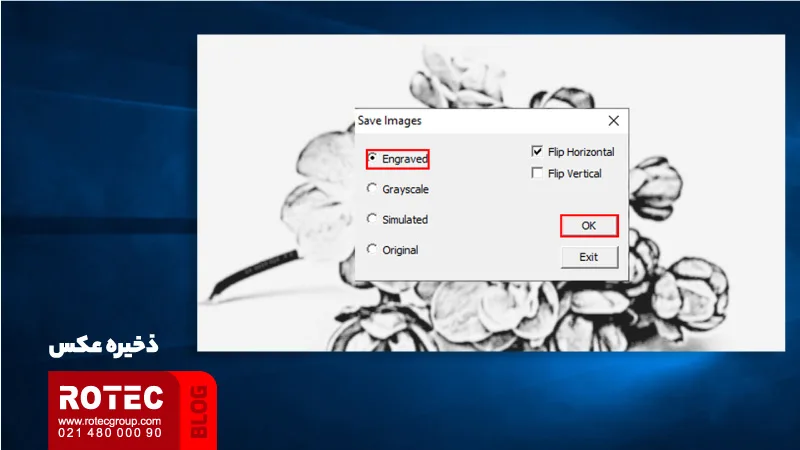
۱۲- در این مرحله جایی که میخواهید عکس را ذخیره کنید انتخاب کرده و فرمت عکس را به Windows bitmap یا bmp تغییر دهید.
برای اموزش حکاکی عکس با لیزر روی لینک کلیک کنید.
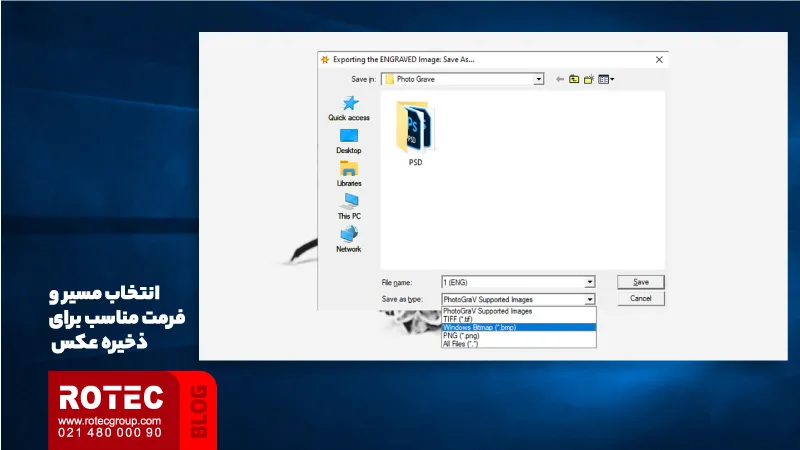
عکس موردنظر ذخیره شده و کار با نرم افزار به پایان میرسد.
۱۳- برای ادامه کار باید نرم افزار Rd Works را باز کرده و عکس را مطابق شکل زیر در آن باز کنید.
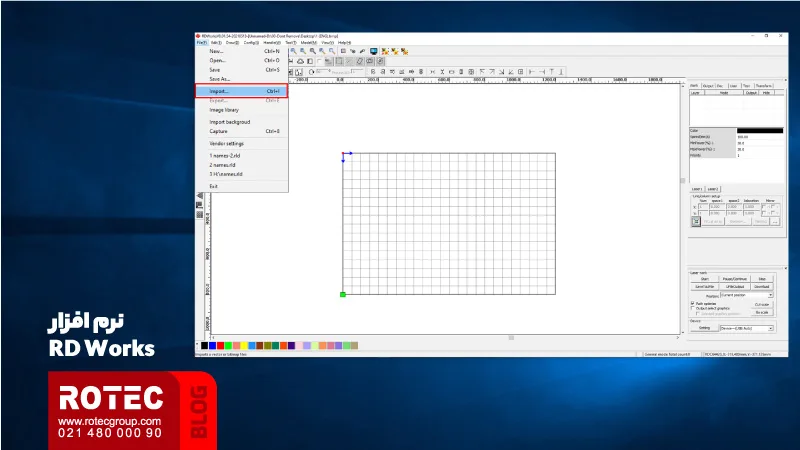
۱۴- در سمت راست نرم افزار، روی BMP کلیک کرده، صفحه زیر باز میشود و تنظیمات سرعت و قدرت را مطابق شکل تنظیم کنید.
سرعت و قدرت را باید بر اساس تجربه خودتان و بر اساس متریال تنظیم کنید. (معمولا سرعت 300 و قدرت بین 20 الی 25 به عنوان شاخص های مناسب حساب میگردند).
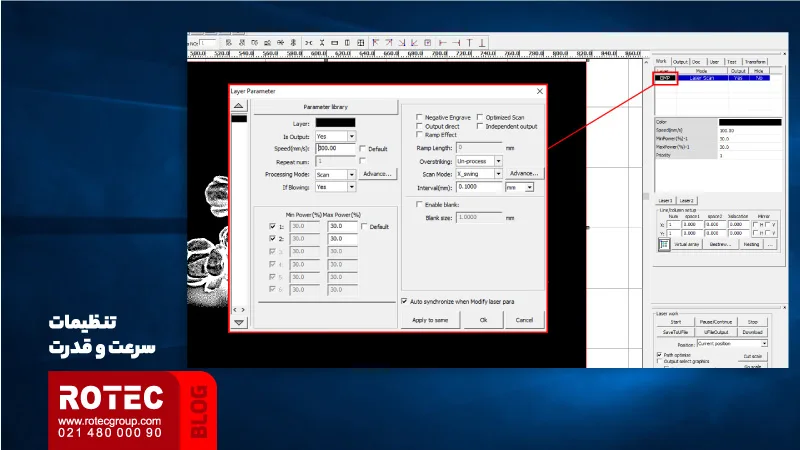
۱۵- در انتها آیکن Download را کلیک کنید.
خرید دستگاه برش و حک لیزری پلکسی
شرکت روتک ارائه دهنده انواع دستگاههای برش و حک لیزری در متریالهای متنوع غیرفلزات است.
برای آشنایی با شیوه کار با دستگاه ها، جزئیات و نکات کاربردی آن ها می توانید به صفحه وبلاگ مراجعه کنید؛ همچنین برای اطلاع از قیمت دستگاه لیزر برش و حکاکی و دریافت مشاوره رایگان برای خرید دستگاه برش و حک لیزری پلکسی می توانید با شماره تماس حاصل فرمایید.
نوبت توست تا با استفاده از دستگاه برش لیزری پلکسی به صنایع پردرامد تبلیغات وارد شوی.
فرمت استاندارد عکس برای حکاکی چیست؟
فرمت مناسب عکس Windows bitmap یا bmp است.
